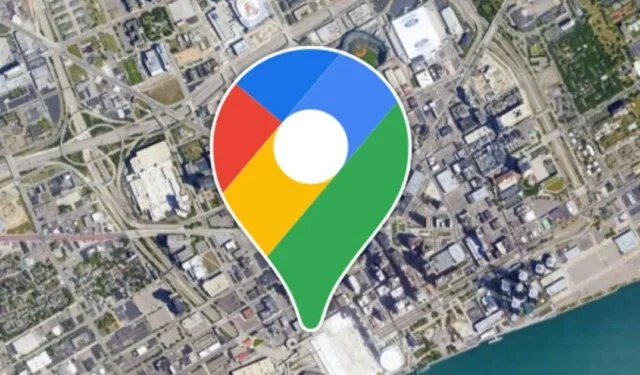
Google 地圖最有用的功能之一是時間軸,它允許您查看您在特定日期、月份或年份旅行的地方。
該功能只需要位置訪問並自動追蹤您最近訪問過的地點。如果您想查看您已經訪問過的國家、旅遊景點、餐廳、城鎮和其他地方,那麼時間線可能會很有用。
我們正在討論 Google 地圖時間軸,因為許多用戶最近聲稱該功能不起作用。用戶報告稱,Google 地圖時間軸在其 Android 智慧型手機上停止運行。
為什麼 Google 地圖時間軸停止運作?
如果 Google 地圖時間軸無法正常運作,請不要驚慌!解決問題的方法有很多種,但首先您需要了解實際原因。
Google 地圖時間軸無法更新或運作主要是 Android 上的位置服務有問題。如果位置權限被拒絕,它可能會停止運作。
導致 Google 地圖時間軸無法運作的其他原因如下:
- 作業系統中的臨時故障或錯誤。
- Google 服務應用程式快取已損壞。
- 位置記錄已關閉。
- 省電模式已啟用。
- 安裝 Google 地圖期間出現問題。
由於很難找到 Google 地圖時間軸在 Android 上無法運作的原因,因此您需要遵循一些基本的故障排除提示來解決問題。這是你可以做的。
1. 重啟手機
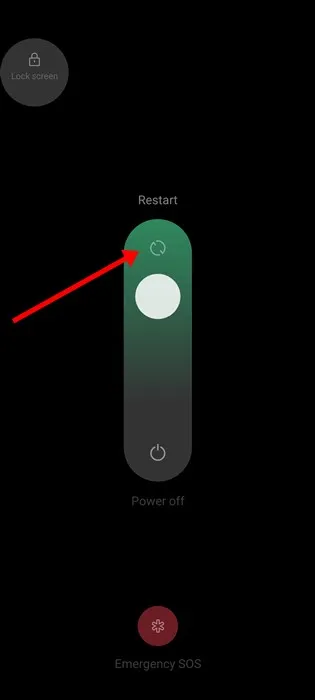
由於暫時的系統故障和錯誤,Google 地圖的時間軸可能無法更新。錯誤和故障在 Android 上很常見,也會影響定位服務。
因此,如果位置服務無法啟動,Google 地圖時間軸將不會記錄您曾經造訪過的地點。
因此,請重新啟動您的 Android 或 iPhone,以消除可能妨礙 Google 地圖時間軸功能的錯誤和故障。
2.確保定位服務已開啟
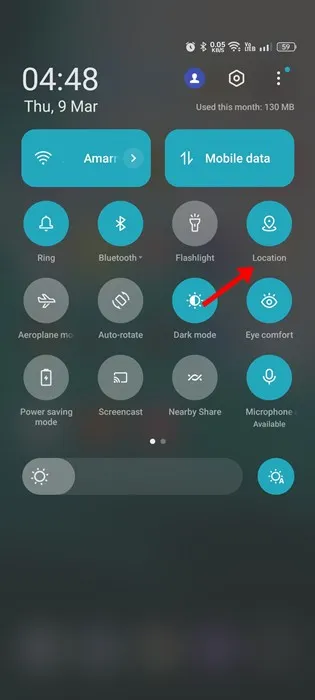
Google 地圖的運作取決於您智慧型手機的 GPS 或定位服務。因此,如果Google 地圖時間軸突然停止更新,您需要檢查是否已停用了智慧型手機上的 GPS。
檢查定位服務是否已開啟非常容易;向下滑動通知快門並點擊位置。這將啟用您智慧型手機上的定位服務。
3. 確保 Google 地圖允許位置權限
Google 地圖無法顯示您最近去過的地方的一個主要原因是位置權限已被拒絕。
您之前可能無意或有意關閉了 Google 地圖應用程式的位置權限。如果這是真的,您需要允許位置權限來修復時間軸不起作用。
1. 長按 Google 地圖應用程式圖示並選擇應用程式資訊。
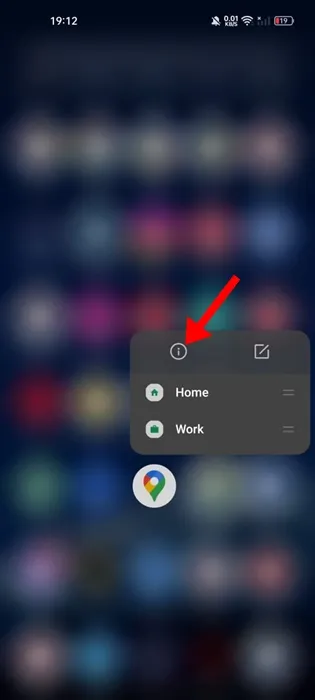
2. 在應用程式資訊畫面上,點選權限。
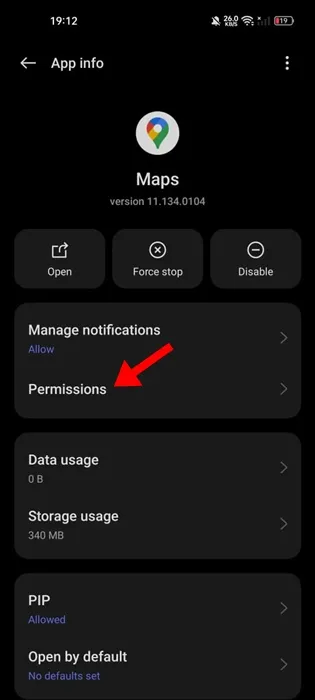
3. 在應用程式權限上,點選位置。
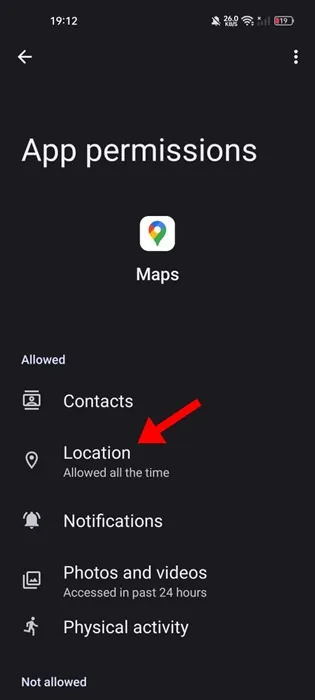
4. 在下一個畫面上,選擇「始終允許」。
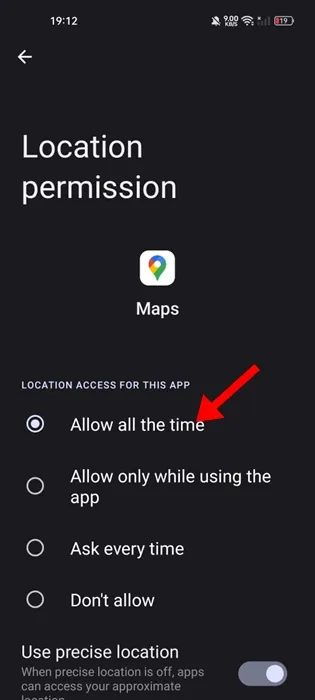
4. 確保 Google 地圖中的位置記錄已開啟
位置記錄是您在 Google 地圖時間軸上看到您造訪過的地點的原因。如果在 Google 地圖中關閉位置歷史記錄,則新位置將不會在時間軸中更新。
因此,您必須確保 Google 地圖應用程式中的位置歷史記錄已開啟。以下是如何在 Google 地圖上啟用位置歷史記錄。
1. 在 Android 裝置上開啟 Google 地圖應用程序,然後點擊您的個人資料照片。
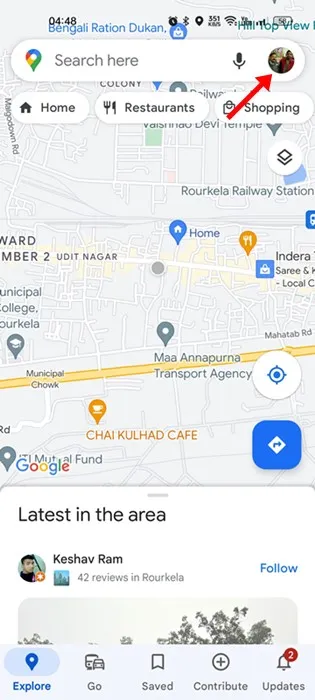
2. 從彈出的選單中選擇“設定”。
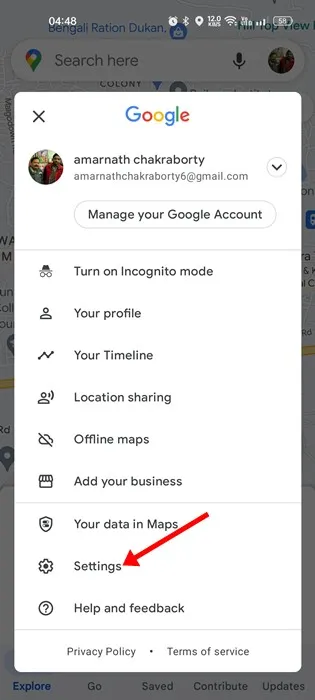
3. 在「設定」上,點選「個人內容」。
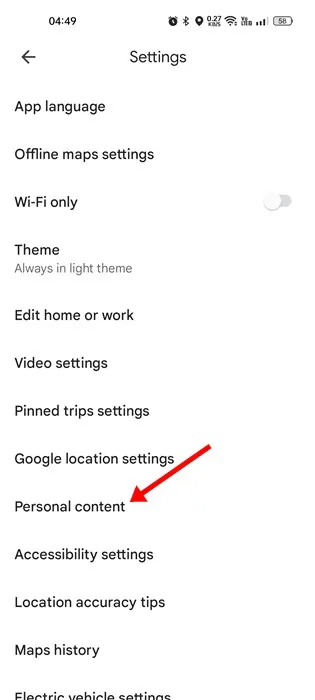
4. 在個人內容上,點選位置歷史記錄。
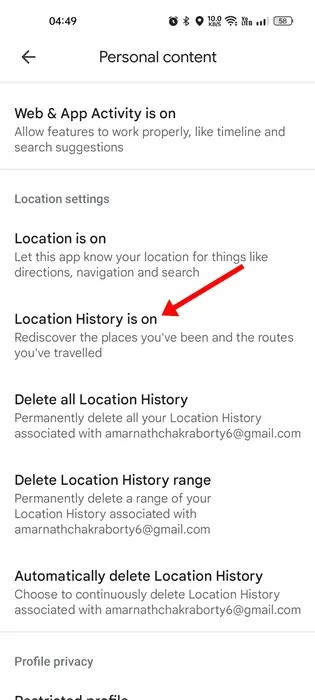
5. 接下來,在「活動」控制項上,啟用「位置歷史記錄」切換。
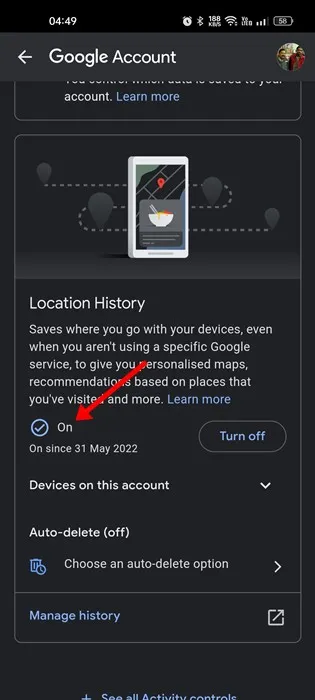
5. 允許 Google 地圖進行後台活動
最新版本的 Android 有一項功能,可以自動停用用戶暫時不使用的應用程式的後台活動。
您的智慧型手機上可能已停用 Google 地圖的後台活動;因此,新地點不會出現在 Google 地圖時間軸上。
您可以透過允許 Google 地圖應用程式的後台活動來修復此問題。這就是你需要做的。
1. 首先,長按 Google 地圖應用程式圖示並選擇「應用程式資訊」。
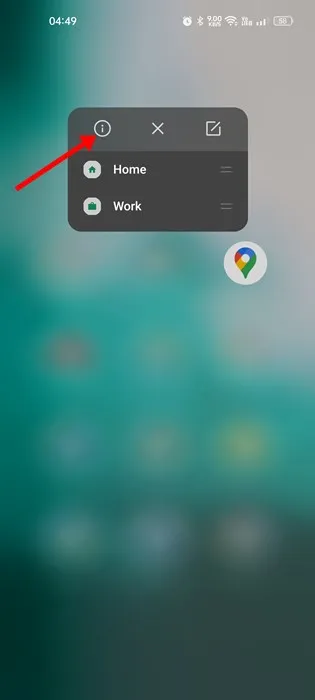
2. 在應用程式資訊畫面上,點選資料使用情況。
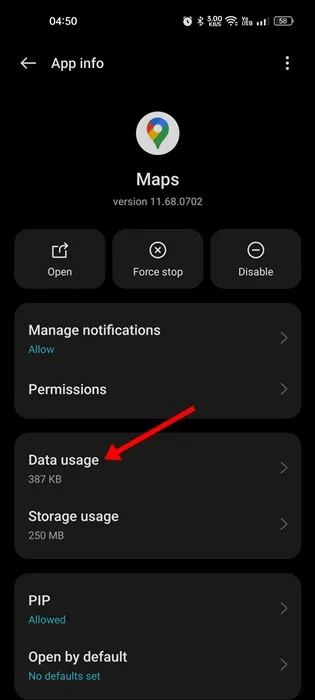
3. 接下來,在「資料使用量」畫面上,啟用「後台資料」切換。
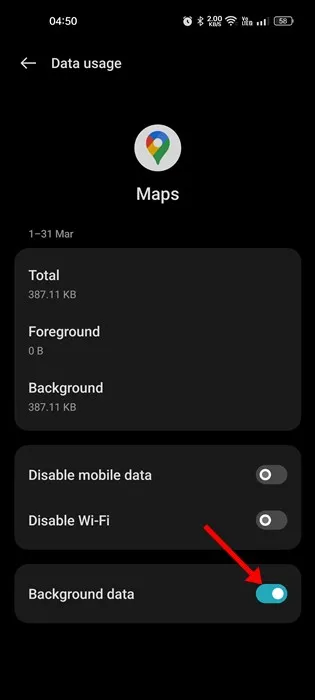
6. 在 Android 上校準 Google 地圖
如果 Google 地圖時間軸未更新,即使執行了所有方法後,您也需要校準 Google 地圖應用程式。這就是你需要做的。
1. 開啟 Android 裝置上的「設定」應用程序,然後選擇「位置」。
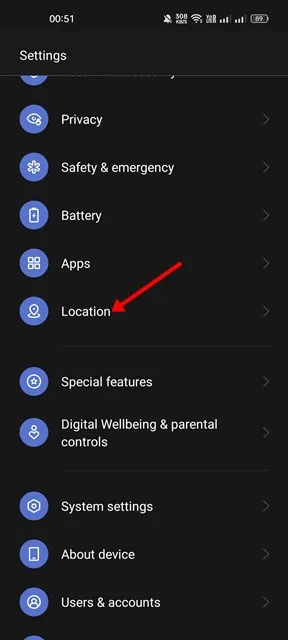
2. 在「位置」上,確保「位置服務」已開啟。
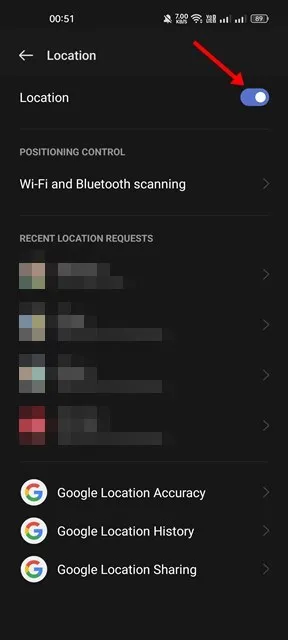
3. 接下來,向下捲動並點擊Google 位置精確度。
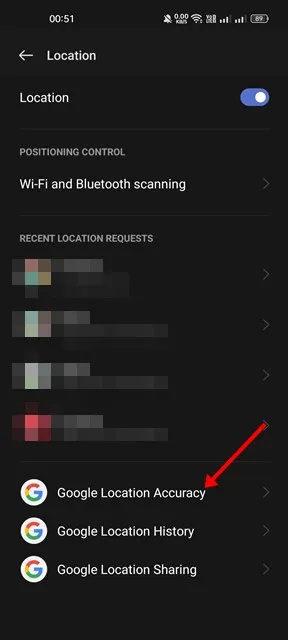
4. 在 Google 位置準確性畫面上,啟用提高位置準確性開關。
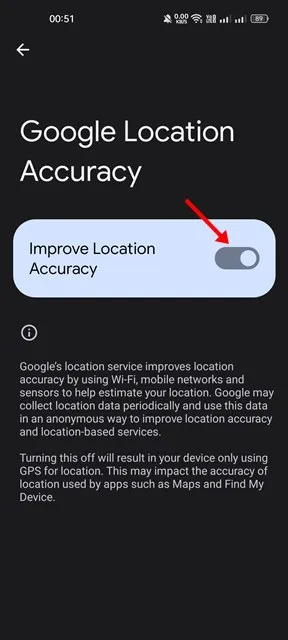
7.清除Google Play服務快取和數據
Google Play 服務應正常運行,Google 地圖時間軸才能正常運作。快取和資料檔案損壞通常是 Google 地圖時間軸無法更新問題的原因。
因此,您也可以清除 Google Play 服務快取和資料。以下是您需要遵循的步驟。
1. 首先,開啟「設定」應用程式並選擇「應用程式」。
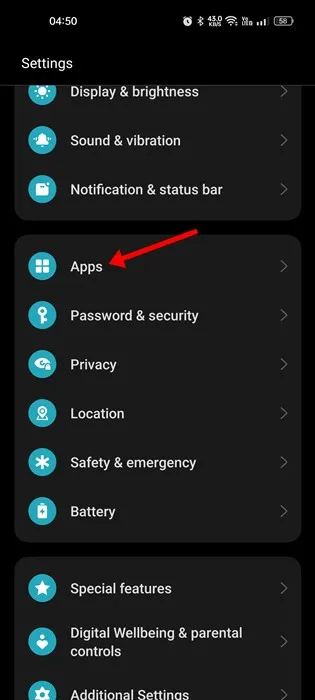
2. 在應用程式上,選擇應用程式管理。
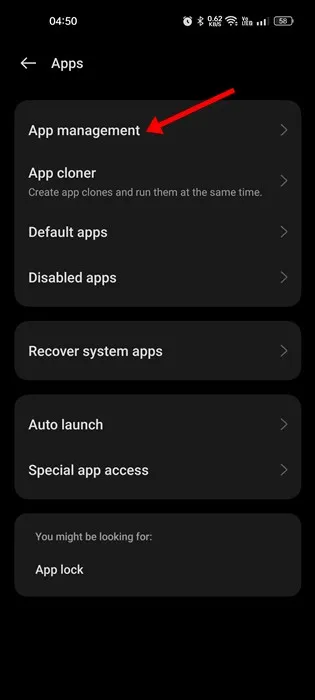
3. 在應用程式管理畫面上,找到並點選Google Play 服務。
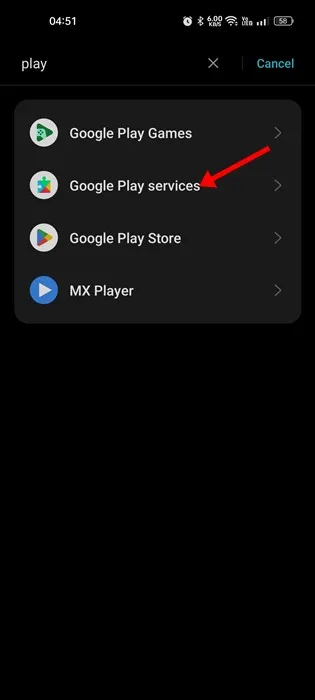
4. 接下來,點選「儲存使用量」選項。
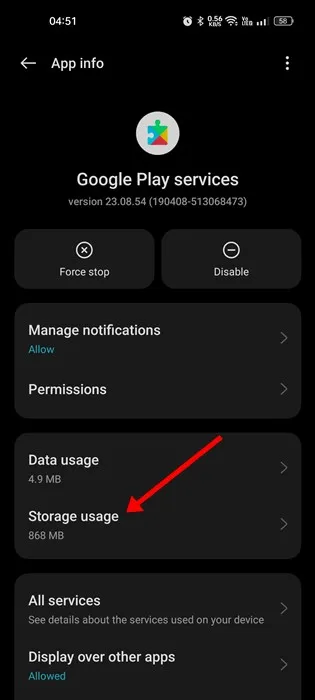
5. 在下一個畫面上,點選「清除快取」按鈕,然後點選「管理空間」>「清除資料」。
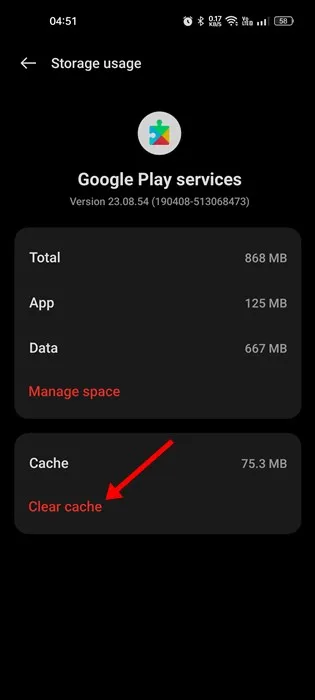
除了這些方法之外,您還應該確保 Google 地圖應用程式和 Android 版本都是最新的。如果您遵循了所有這些方法,Google 地圖時間軸無法運作的問題就已經解決了。如果您需要有關此主題的更多協助,請在評論中告訴我們。




發佈留言